A visualização e apresentação eficazes dos seus dados são cruciais para tomar decisões informadas. O Google Data Studio oferece uma vasta gama de modelos para o ajudar a visualizar os seus dados de forma fácil e clara. Neste guia, mostrar-lhe-ei como utilizar os vários modelos para criar rapidamente relatórios apelativos.
Principais conclusões
- O Google Data Studio oferece uma variedade de modelos, especialmente para o Google Ads, o Google Analytics e o YouTube.
- É importante ligar a sua fonte de dados antes de utilizar um modelo.
- A utilização de modelos poupa tempo e permite-lhe apresentar os seus dados de uma forma apelativa.
Guia passo-a-passo para a utilização de modelos
Em primeiro lugar, deve saber que o Google Data Studio não só permite a utilização de relatórios em branco, como também fornece vários modelos prontos a utilizar. Para encontrar os modelos disponíveis, navegue até à galeria de modelos do Google Data Studio.
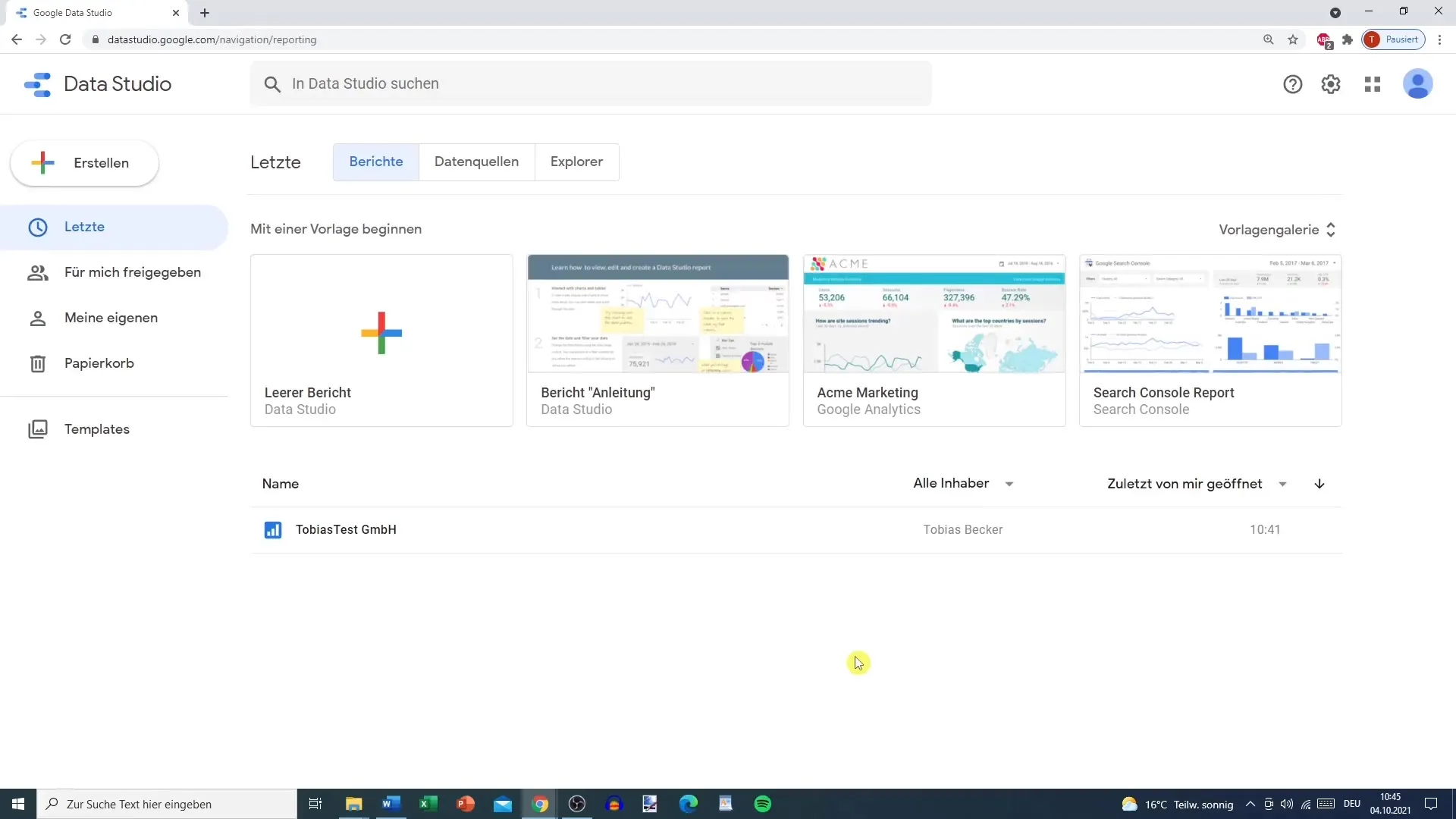
Aqui encontrará vários modelos para diferentes serviços, como o Google Ads em ligação com uma loja de comércio eletrónico ou o Google Analytics. Cada modelo tem um ícone associado que mostra qual a ferramenta que suporta.
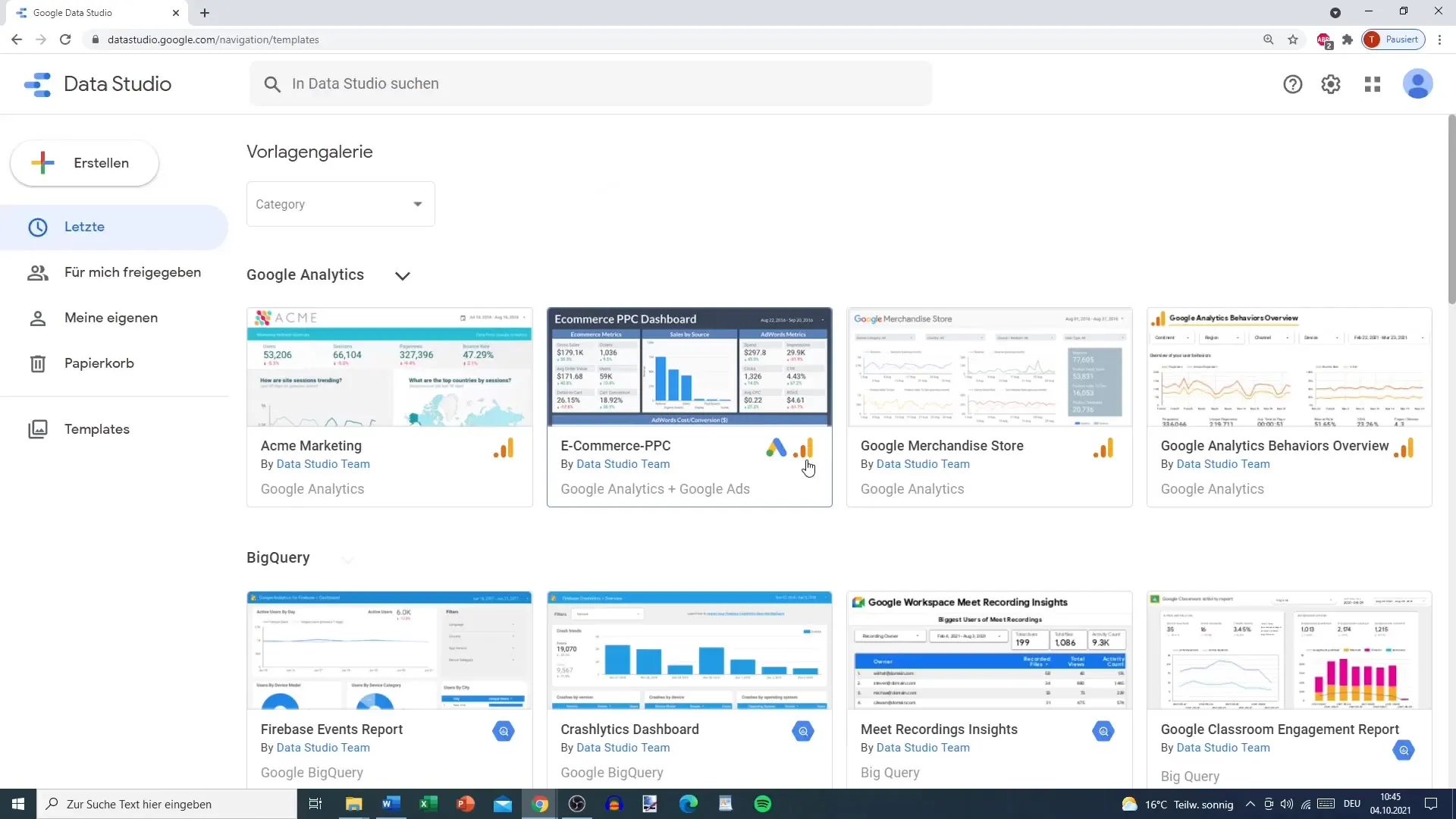
Depois de ter selecionado um modelo adequado, é importante que ligue previamente a sua fonte de dados. Isto garante que o modelo funciona corretamente e que não ocorrem mais erros quando o utiliza.
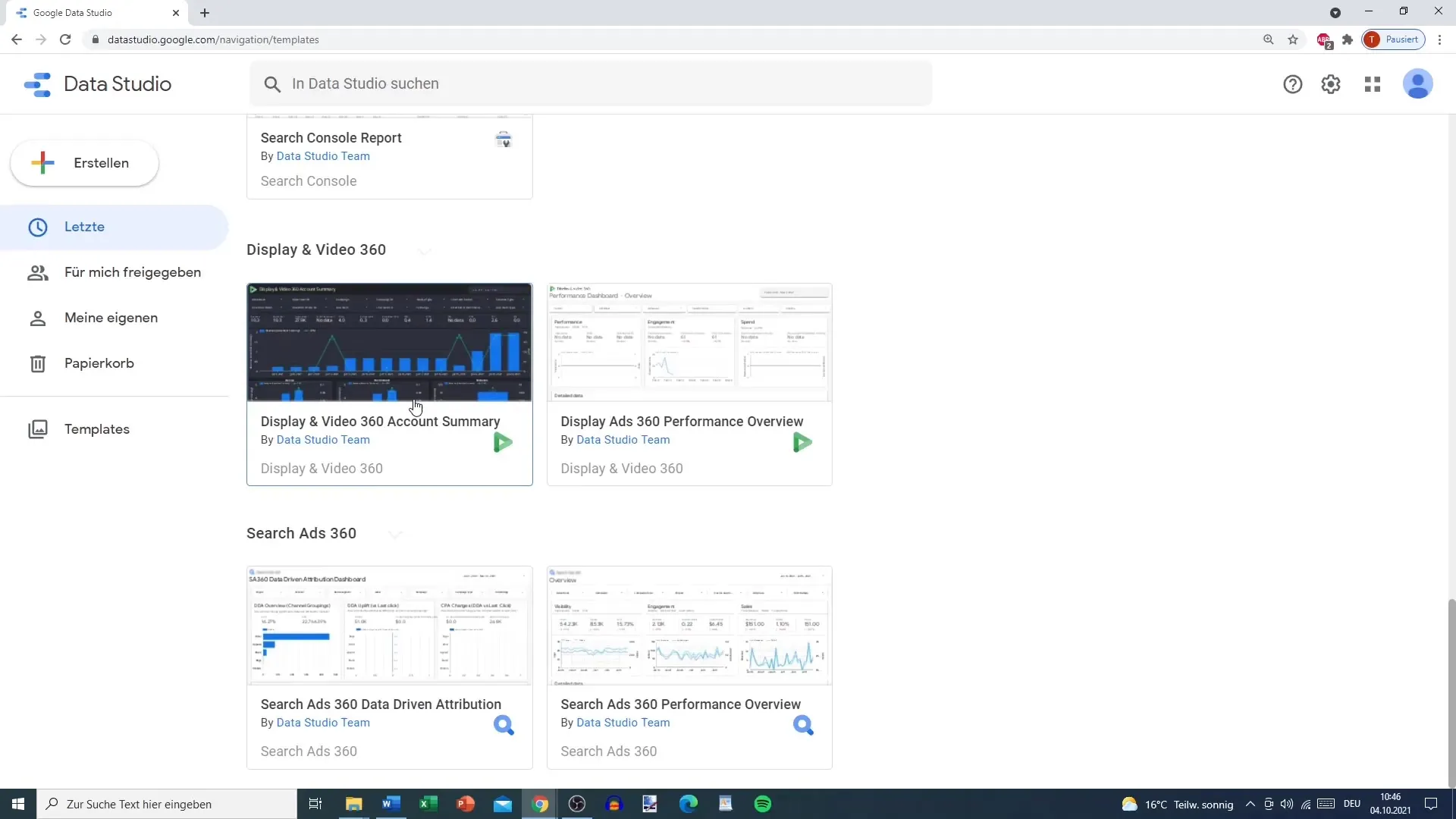
Por exemplo, vamos escolher o modelo Google Merchandise Store. Este modelo mostra-lhe como os dados podem ser apresentados de forma clara e atractiva. Para utilizar este modelo, clique em "Utilizar modelo".
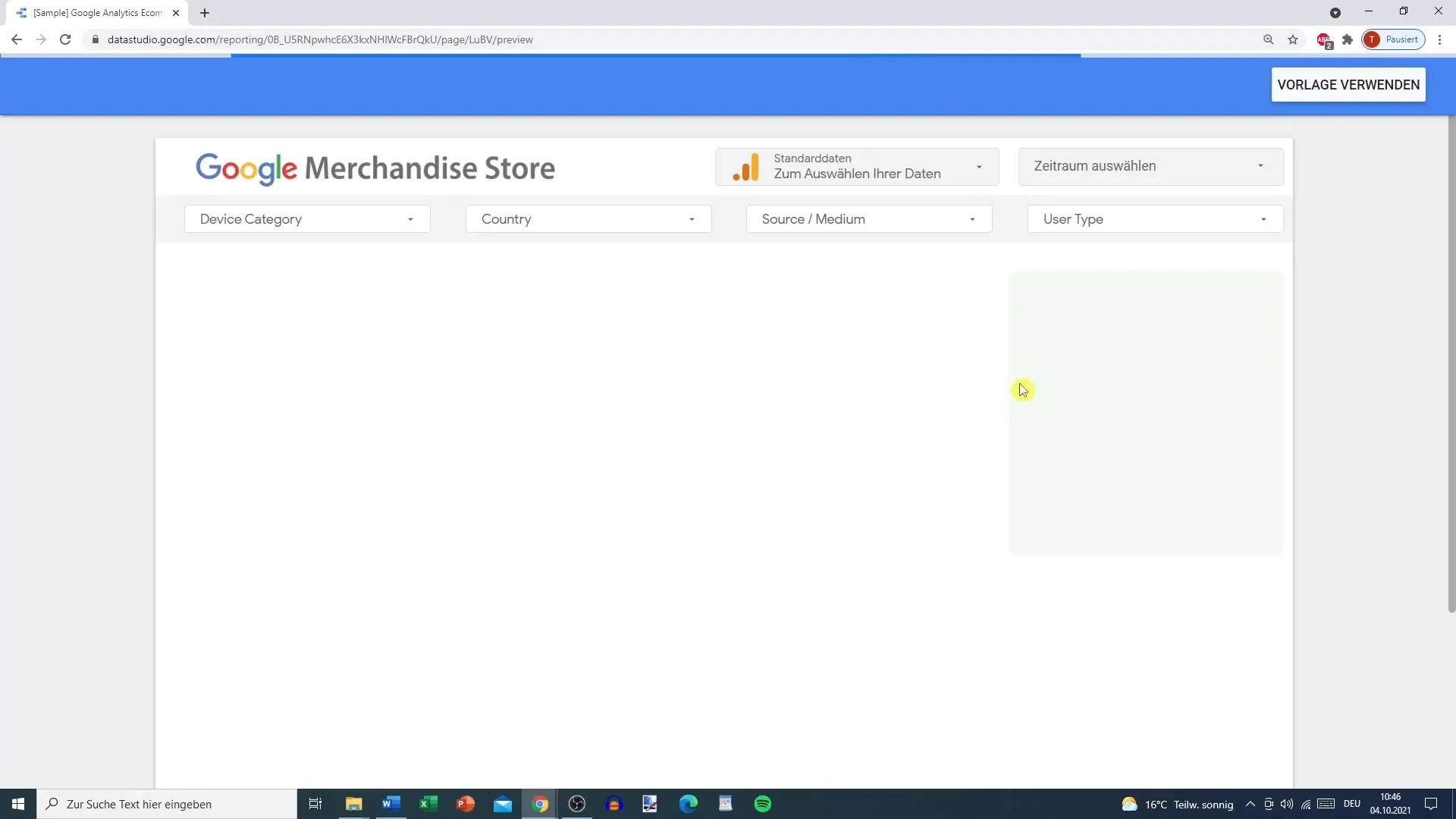
Se estiver a considerar outro modelo, como o modelo de PPC de comércio eletrónico, dê também uma vista de olhos a este modelo. Cada modelo é concebido de forma diferente e oferece-lhe uma vasta gama de opções de personalização.
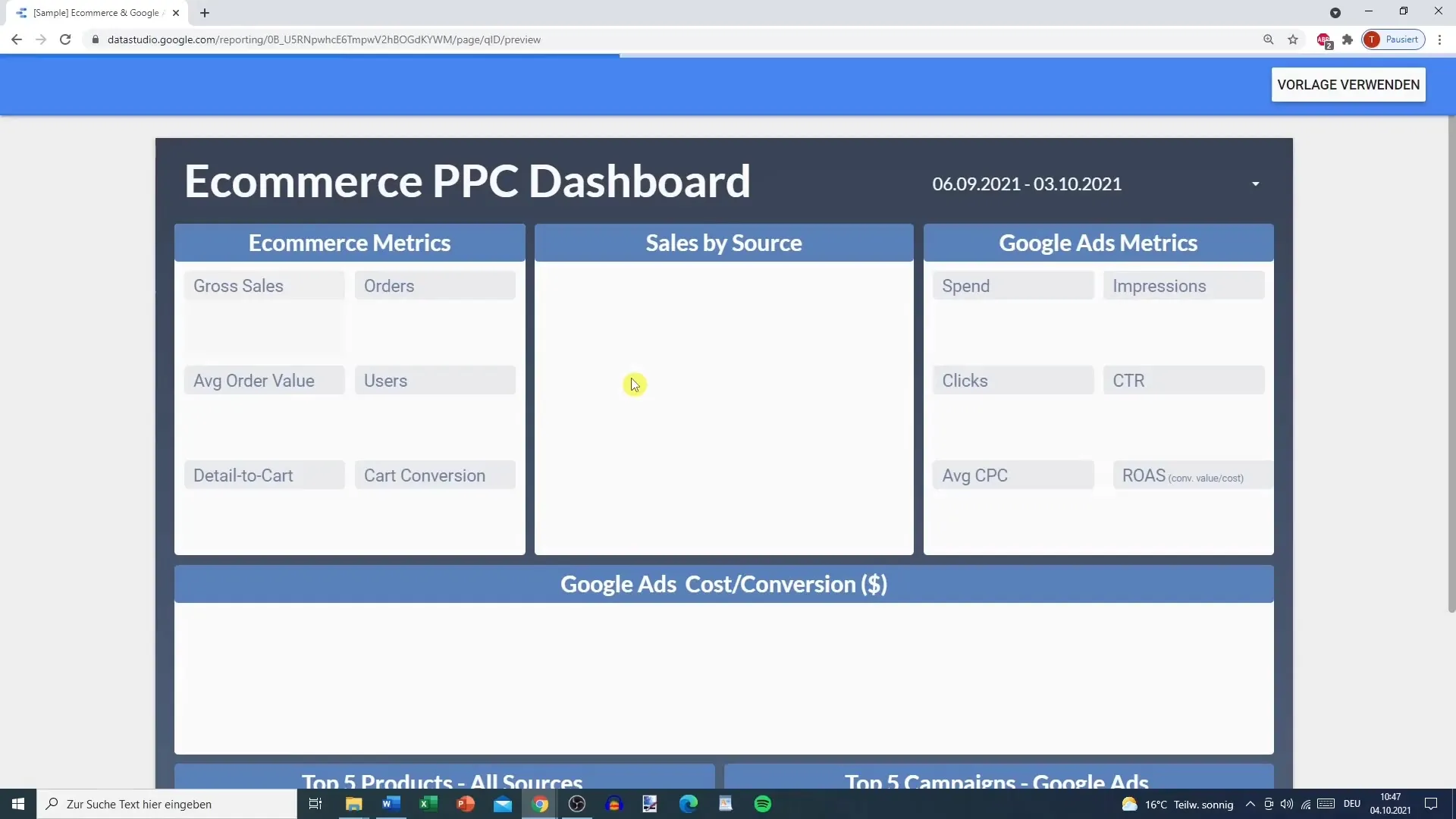
Quando clica em "Utilizar modelo", pode ver um aviso de que tem de selecionar pelo menos uma fonte de dados. Mesmo que não seja apresentada a fonte de dados ideal, é possível tentar utilizar os dados de amostra.
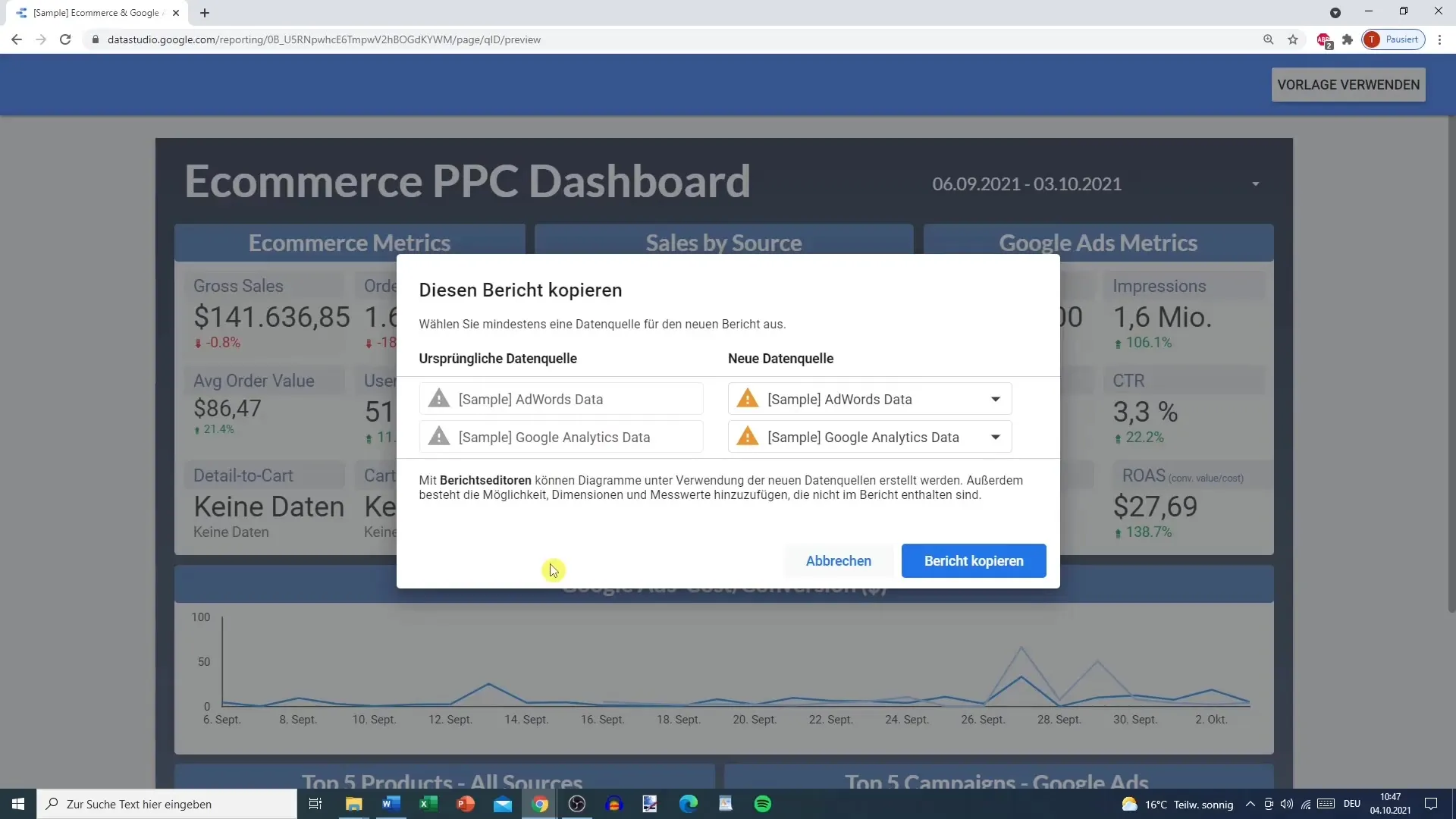
Neste passo, só deve selecionar as fontes de dados de amostra correspondentes ao vídeo. Normalmente, é claro, liga os seus próprios dados, mas o objetivo é experimentar primeiro os modelos e perceber como funcionam.
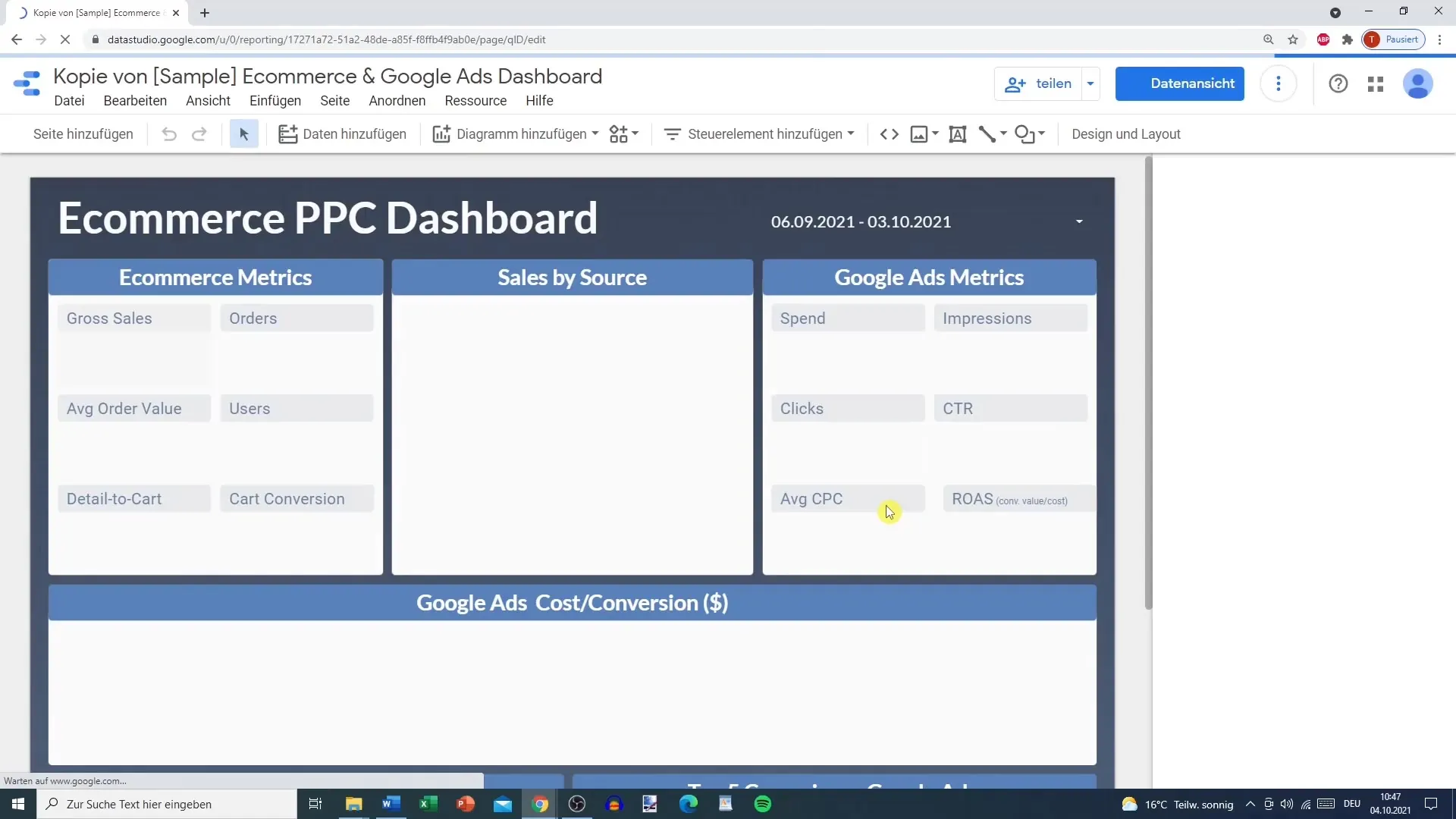
Quando tudo estiver pronto, pode começar a editar o modelo. Isto significa que pode adicionar dados ou copiar o modelo para efetuar alterações. O documento copiado terá o título "Cópia de [nome do modelo]", que pode facilmente personalizar.
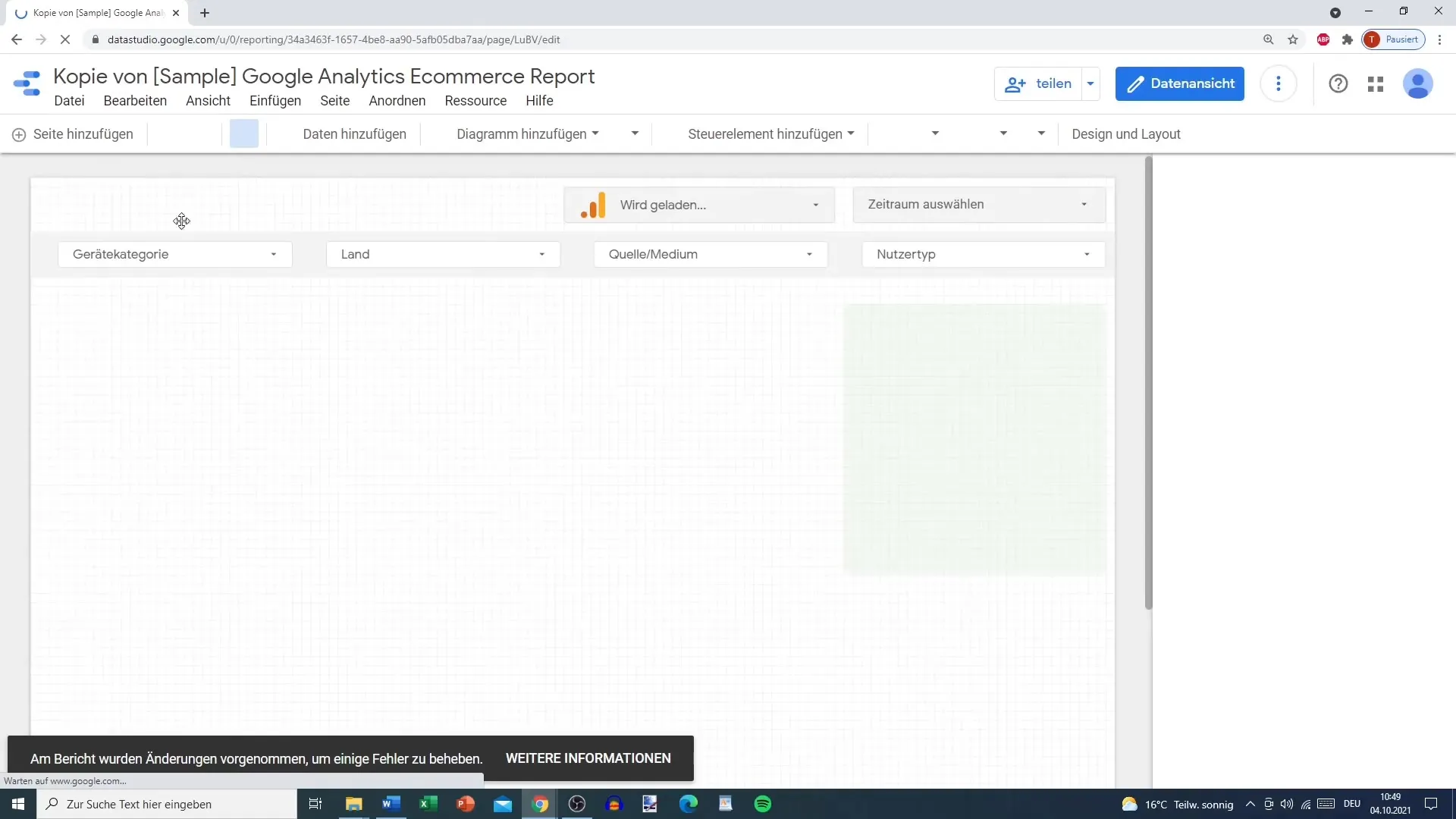
Outro modelo interessante é o do YouTube Analytics. Aqui, em particular, a apresentação da análise é muito clara e fornece uma visão geral clara do desempenho do seu vídeo.
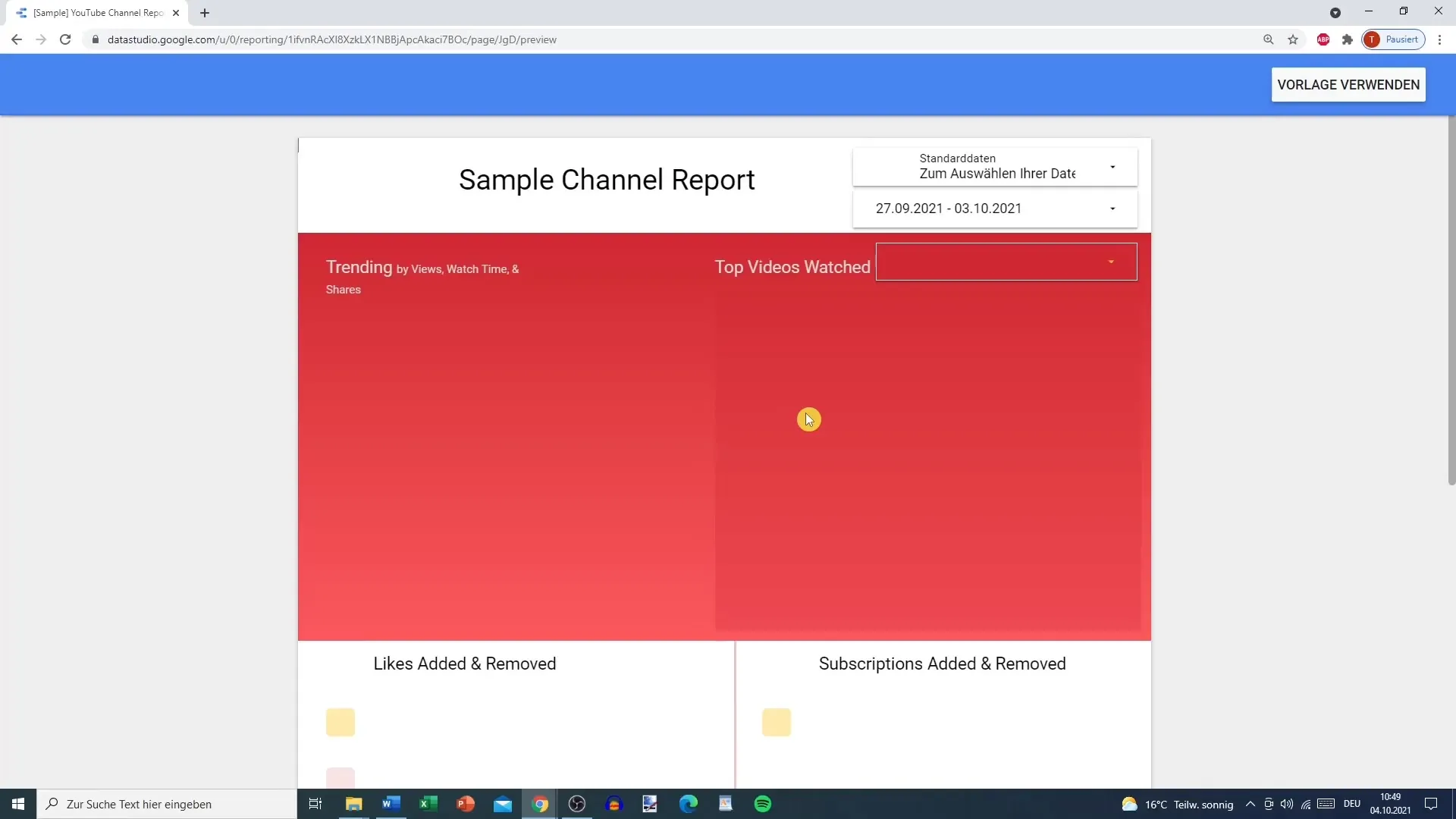
Para utilizar este modelo, certifique-se de que liga a sua própria fonte de dados do YouTube, caso contrário não fará sentido. Caso contrário, a análise não é diretamente aplicável.
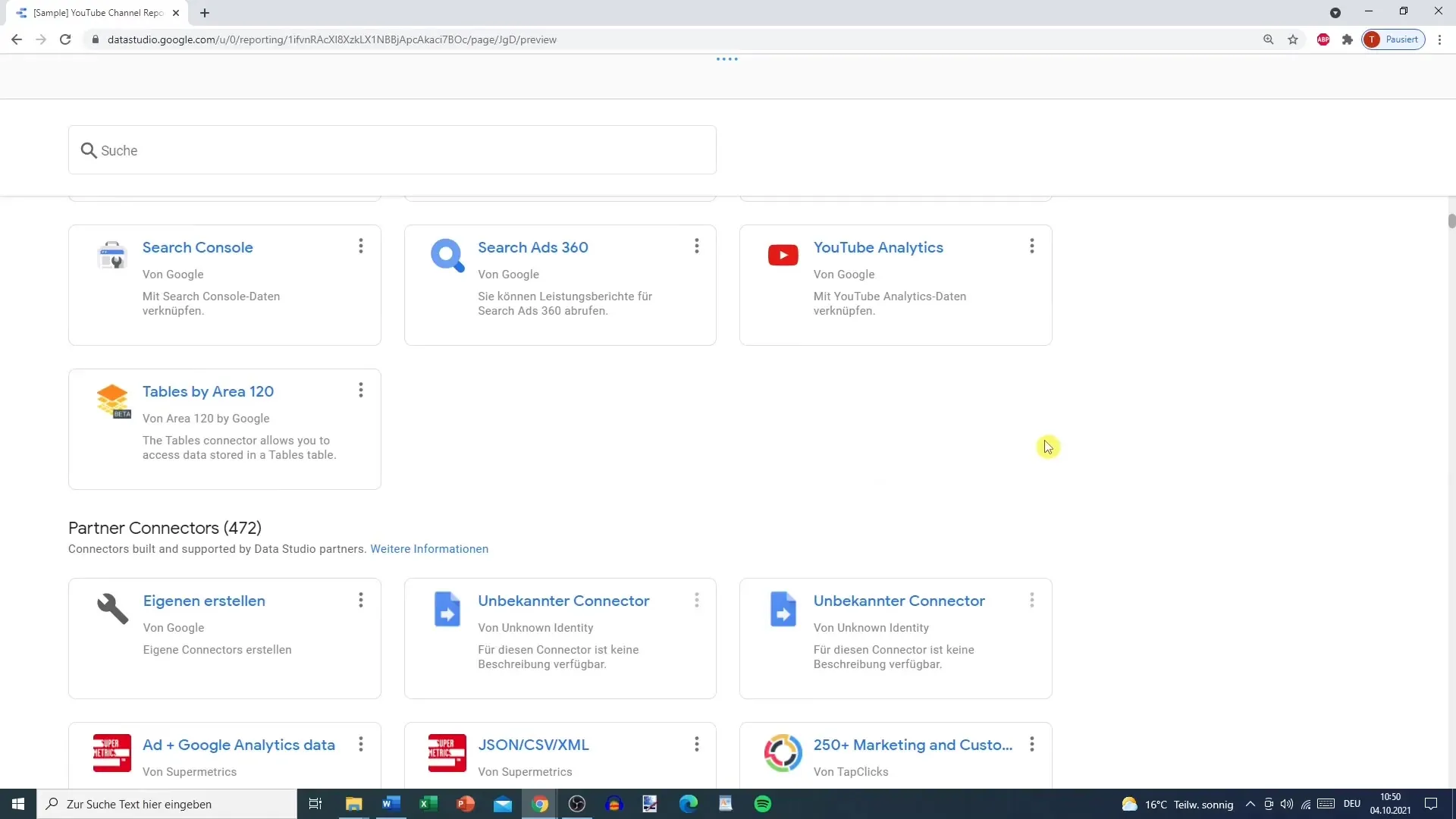
Em resumo, a utilização de modelos no Google Data Studio não só é fácil, como também muito útil. Pode criar relatórios de forma rápida e eficiente, que são apresentados de forma apelativa e informativa.
Resumo
Ao utilizar modelos no Google Data Studio, pode simplificar e acelerar significativamente a criação de relatórios. Certifique-se de que liga a sua fonte de dados atempadamente para evitar erros e utilizar os modelos da melhor forma possível. Com os passos descritos, será capaz de conceber os seus relatórios de forma eficaz.
Perguntas mais frequentes
Como posso encontrar modelos no Google Data Studio?Pode encontrar modelos na galeria de modelos do Google Data Studio.
Preciso de associar uma fonte de dados antes de utilizar um modelo?Sim, é importante associar pelo menos uma fonte de dados antes de utilizar um modelo.
Todos os modelos têm a mesma estrutura?Não, cada modelo tem o seu próprio design e oferece diferentes funções e visualizações.
Posso copiar e personalizar um modelo?Sim, pode copiar qualquer modelo e personalizá-lo como desejar.
Posso também utilizar as minhas próprias fontes de dados?Sim, pode utilizar as suas próprias fontes de dados para preencher os modelos.


